Jak zainstalować i skonfigurować serwer OpenVPN w Centos 8/7
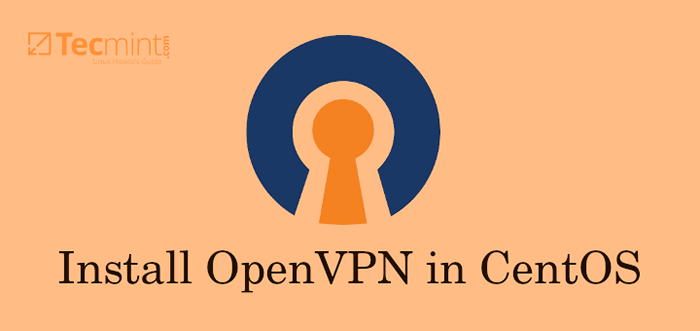
- 4106
- 551
- Maurycy Napierała
A Wirtualnej sieci prywatnej to rozwiązanie technologiczne używane do zapewnienia prywatności i bezpieczeństwa połączeń międzypatrzowych. Najbardziej znany przypadek polega na tym, że osoby łączące się ze zdalnym serwerem z ruchem przechodzącym przez sieć publiczną lub niepewną (taką jak Internet).
Wyobraź sobie następujące scenariusze:
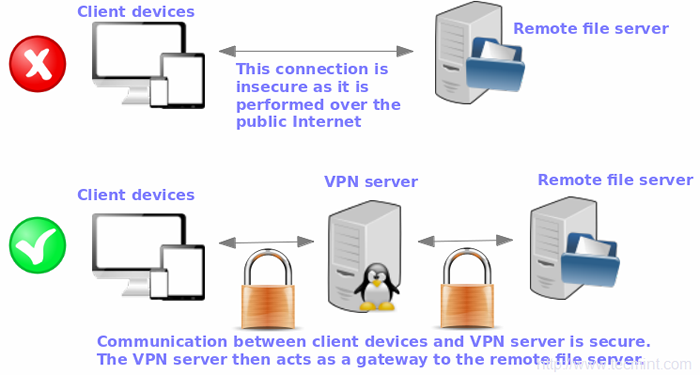 Schemat sieci OpenVPN
Schemat sieci OpenVPN W tym artykule wyjaśnimy, jak skonfigurować VPN serwer w Rhel/Centos 8/7 pudełko za pomocą OpenVpn, Solidna i bardzo elastyczna aplikacja do tunelowania, która wykorzystuje funkcje szyfrowania, uwierzytelniania i certyfikacji biblioteki OpenSSL. Dla uproszczenia rozważymy przypadek tylko, w którym serwer OpenVPN działa jako bezpieczna brama internetowa dla klienta.
Powiązane czytanie: 13 najlepszych usług VPN z subskrypcją dożywotniąW tej konfiguracji użyliśmy trzech maszyn, pierwsza działa jak OpenVpn serwer i pozostałe dwa (Linux I Okna) Działaj jako klient do łączenia się ze zdalnym serwerem OpenVPN.
Na tej stronie
- Instalowanie serwera OpenVPN w Centos 8
- Skonfiguruj klienta OpenVPN w Linux
- Skonfiguruj klienta OpenVPN w systemie Windows
Notatka: Te same instrukcje również działają RHEL 8/7 I Fedora systemy.
Instalowanie serwera OpenVPN w Centos 8
1. Żeby zainstalować OpenVpn w Rhel/Centos 8/7 serwer, najpierw będziesz musiał włączyć repozytorium EPEL, a następnie zainstalować pakiet. Jest to wyposażone w wszystkie zależności potrzebne do zainstalowania pakietu OpenVPN.
# Aktualizacja Yum # Yum Instal Epel-Release
2. Następnie pobramy OpenVpn's skrypt instalacyjny i skonfiguruj VPN. Przed pobraniem i uruchomieniem skryptu ważne jest, aby znaleźć publiczny adres IP swojego serwera, ponieważ przydaje się to podczas konfigurowania serwera OpenVPN.
Łatwym sposobem na to jest użycie polecenia Curl, jak pokazano:
$ curl ifconfig.Ja
 Sprawdź adres IP serwera Centos
Sprawdź adres IP serwera Centos Alternatywnie możesz wywołać polecenie wykopu w następujący sposób:
$ dig +krótki myip.Opendns.com @resolver1.Opendns.com
 Znajdź adres IP serwera Centos
Znajdź adres IP serwera Centos Jeśli wpadniesz w błąd ”DIG: polecenie nie znaleziono”Zainstaluj kopać narzędzie, uruchamiając polecenie:
$ sudo yum instaluj bind-utils
To powinno rozwiązać problem.
Uwaga na temat publicznych adresów IP
Serwery w chmurze zwykle mają 2 rodzaje adresów IP:
- Pojedynczy publiczny adres IP: Jeśli masz VPS na platformach chmurowych, takich jak Linode, Cloudcone, Lub Ocean cyfrowy, Zazwyczaj znajdziesz jeden publiczny adres IP dołączony do niego.
- Prywatny adres IP za NAT z publicznym adresem IP: Tak jest w przypadku EC2 instancja na AWS lub instancja obliczeniowa na Google Cloud.
W dowolnym schemacie adresowania IP, OpenVpn skrypt automatycznie wykryje konfigurację sieci VPS i wszystko, co musisz zrobić, to podać powiązany publiczny lub prywatny adres IP.
3. Teraz kontynuujmy i pobierzmy OpenVpn skrypt instalacyjny, uruchom pokazane polecenie.
$ wget https: // raw.Githubusercontent.com/angristan/openvpn-install/master/openvpn-install.cii
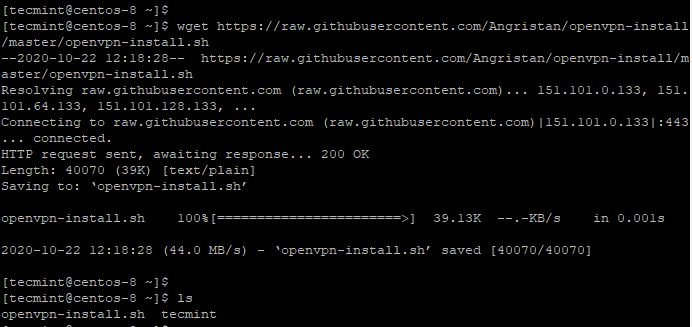 Pobierz skrypt OpenVPN
Pobierz skrypt OpenVPN 4. Po zakończeniu pobierania przypisz uprawnienia Wykonaj i uruchom skrypt powłoki, jak pokazano.
$ sudo chmod +x openvpn-install.sh $ sudo ./OpenVPN-Install.cii
Instalator przeprowadza serię podpowiedzi:
5. Najpierw zostaniesz poproszony o podanie publicznego adresu IP swojego serwera. Następnie zaleca się, aby można było wybrać domyślne opcje, takie jak domyślny numer portu (1194) i protokół do użycia (UDP).
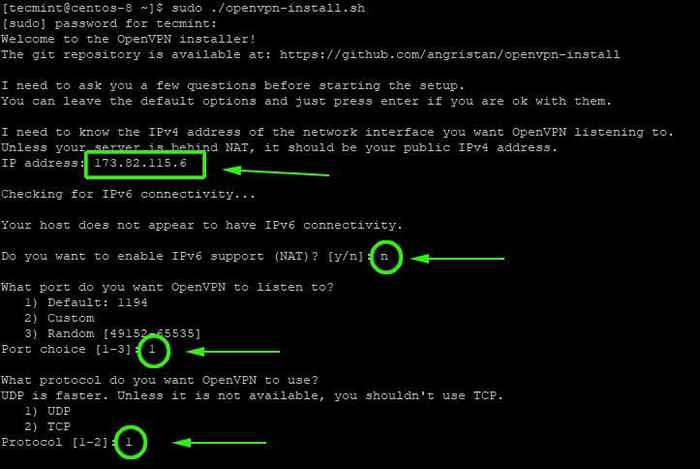 Zainstaluj OpenVPN w Centos 8
Zainstaluj OpenVPN w Centos 8 6. Następnie wybierz domyślnie DNS REZYDACJA I Wybierz opcję Brak ( N ) zarówno dla ustawień kompresji i szyfrowania.
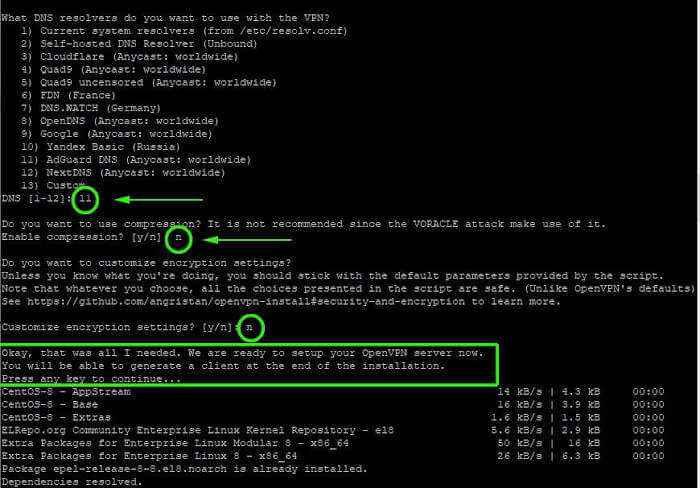 Skonfiguruj DNS dla OpenVPN
Skonfiguruj DNS dla OpenVPN 7. Po zakończeniu skrypt zainicjuje konfigurację serwera OpenVPN wraz z instalacją innych pakietów oprogramowania i zależności.
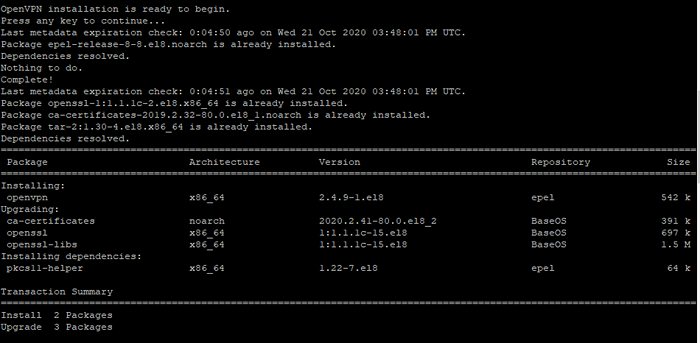 Instalacja OpenVPN na CentOS 8
Instalacja OpenVPN na CentOS 8 8. Wreszcie plik konfiguracyjny klienta zostanie wygenerowany za pomocą Easy-RSA pakiet, który jest narzędziem wiersza poleceń używanych do zarządzania certyfikatami bezpieczeństwa.
Po prostu podaj nazwę klienta i idź z domyślnymi wyborami. Plik klienta będzie przechowywany w katalogu domowym z .rozszerzenie pliku OVPN.
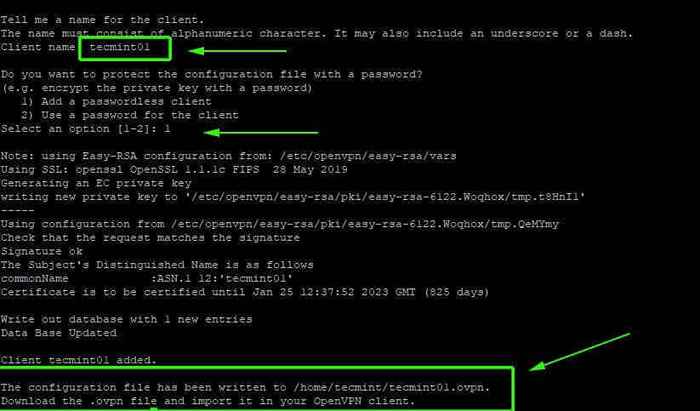 Konfiguracja klienta OpenVPN z Easy-RSA
Konfiguracja klienta OpenVPN z Easy-RSA 9. Po zakończeniu skryptu OpenVpn serwer i tworzenie pliku konfiguracyjnego klienta, interfejs tunelu Tun0 zostanie zrodzony. Jest to wirtualny interfejs, w którym cały ruch z komputera klienta zostanie tunelowany do serwera.
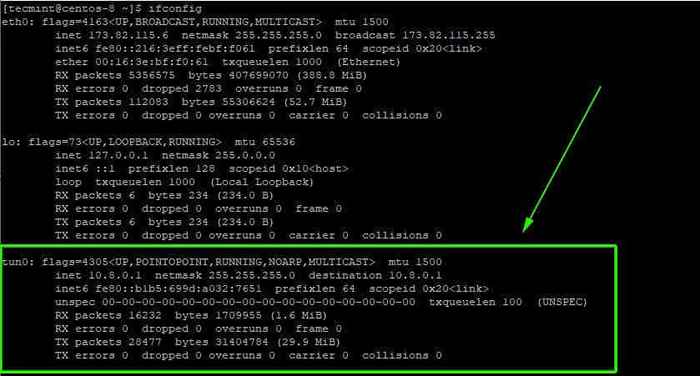 Interfejs tunelu OpenVPN
Interfejs tunelu OpenVPN 10. Teraz możesz zacząć i sprawdzić status OpenVpn serwer jak pokazano.
$ sudo systemCtl start [chroniony e -mail] $ sudo Systemctl Status [e -mail chroniony]
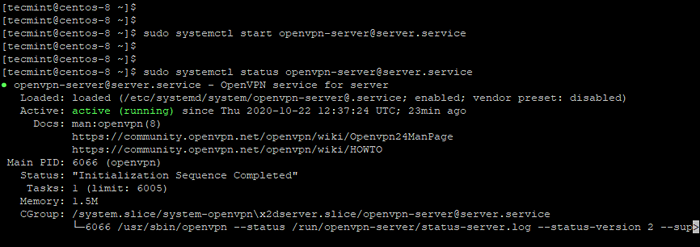 Sprawdź status serwera OpenVPN
Sprawdź status serwera OpenVPN Jak skonfigurować klient OpenVPN w Linux
11. Teraz przejdź do systemu klienta i zainstaluj Epel repozytorium i OpenVpn pakiety oprogramowania.
$ sudo dnf instalacja epel -release -y $ sudo dnf instaluj openvpn -y
12. Po zainstalowaniu musisz skopiować plik konfiguracyjny klienta z serwera OpenVPN do systemu klienta. Możesz to zrobić za pomocą polecenia SCP, jak pokazano
$ sudo scp -r [e -mail chroniony]:/home/tecmint/tecMint01.ovpn .
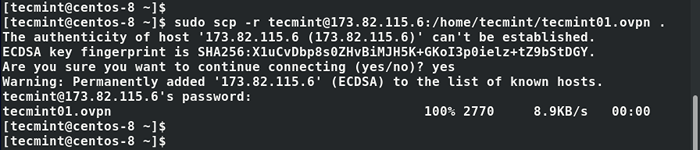 Kopiuj konfigurację klienta OpenVPN
Kopiuj konfigurację klienta OpenVPN 13. Po pobraniu pliku klienta do systemu Linux możesz teraz zainicjować połączenie z serwerem VPN, używając polecenia:
$ sudo openvpn -config tecmint01.ovpn
Otrzymasz wyjście podobne do tego, co mamy poniżej.
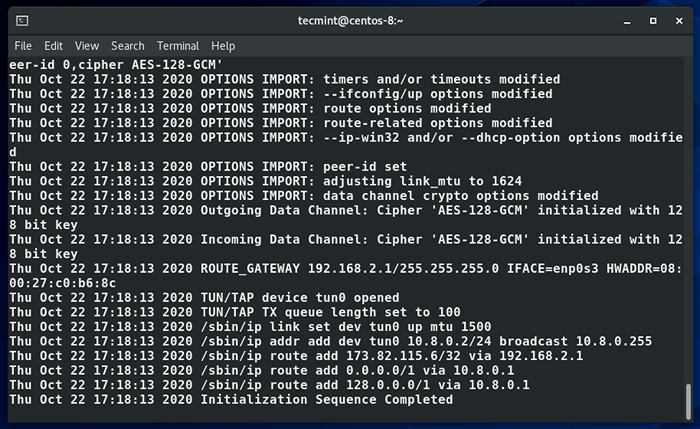 Połącz się z OpenVPN
Połącz się z OpenVPN 14. Tworzona jest nowa tabela routingu i nawiązywane jest połączenie z VPN serwer. Ponownie interfejs tunelu wirtualnego interfejsu Tun0 jest tworzony w systemie klienta.
Jak wspomniano wcześniej, jest to interfejs, który będzie bezpiecznie tunelowy ruch OpenVpn serwer przez SSL tunel. Interfejs jest dynamicznie przypisany adres IP przez serwer VPN. Jak widać, naszemu systemowi Linux z klientem przypisano adres IP 10.8.0.2 przez serwer OpenVPN.
$ ifconfig
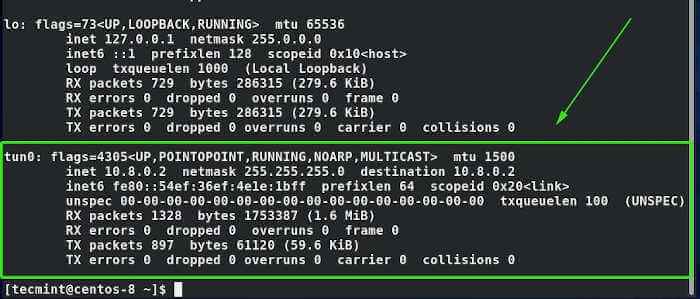 Potwierdź połączenie sieciowe OpenVPN
Potwierdź połączenie sieciowe OpenVPN 15. Aby mieć pewność, że jesteśmy podłączeni z serwerem OpenVPN, zweryfikujemy publiczne IP.
$ curl ifconfig.Ja
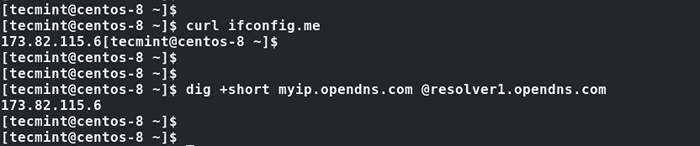 Sprawdź ip klienta OpenVPN
Sprawdź ip klienta OpenVPN I voila! Nasz system klientów wybrał publiczne IP VPN potwierdzające, że rzeczywiście jesteśmy podłączeni do OpenVpn serwer. Alternatywnie możesz wystrzelić przeglądarkę i wyszukiwarkę Google ”Jaki jest mój adres IP„Aby potwierdzić, że publiczne IP zmieniło się na serwer OpenVPN.
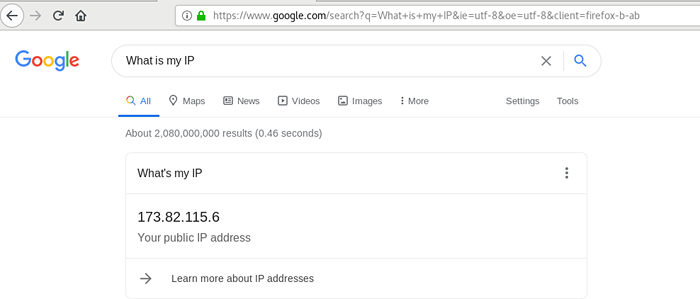 Sprawdź swój adres IP
Sprawdź swój adres IP Jak skonfigurować klient OpenVPN w systemie Windows
16. W systemie Windows będziesz musiał pobrać oficjalne binaria OpenVPN Community Edition, które są dostarczane z GUI.
17. Następnie pobierz swój .ovpn plik konfiguracyjny w C: \ Program Files \ OpenVpn \ Config katalog i jako administrator, zacznij gui openvpn od Początek -> Wszystkie programy -> OpenVpn, i zostanie uruchomiony w tle.
18. Teraz rozpal przeglądarkę i otwórz http: // Whatismyip.org/ i powinieneś zobaczyć adres IP swojego serwera OpenVPN zamiast publicznego IP dostarczonego przez Twój ISP:
Streszczenie
W tym artykule wyjaśniliśmy, jak skonfigurować i skonfigurować serwer VPN za pomocą OpenVpn, i jak się skonfigurować dwóch zdalnych klientów (A Linux pudełko i Okna maszyna). Możesz teraz użyć tego serwera jako bramy VPN, aby zabezpieczyć swoje działania w przeglądarce internetowej. Przy odrobinie dodatkowego wysiłku (i innego dostępnego zdalnego serwera) możesz również skonfigurować bezpieczny serwer plików/bazy danych, aby wymienić kilka przykładów.
Z niecierpliwością czekamy na wiadomość od Ciebie, więc możesz upuścić notatkę za pomocą poniższego formularza. Komentarze, sugestie i pytania dotyczące tego artykułu są najbardziej mile widziane.
- « Naucz się różnicy między $$ a $ bashpid w Bash
- Ebook wprowadzający przewodnik konfiguracji wirtualizacji KVM dla Linux »

